Khi sử dụng Microsoft Word để soạn thảo văn bản, có thể bạn cần thay đổi khoảng cách dòng trong word, tùy thuộc vào loại tài liệu. Các bước để thay đổi khoảng cách dòng, cách chỉnh khoảng cách có thể khác nhau giữa các phiên bản.
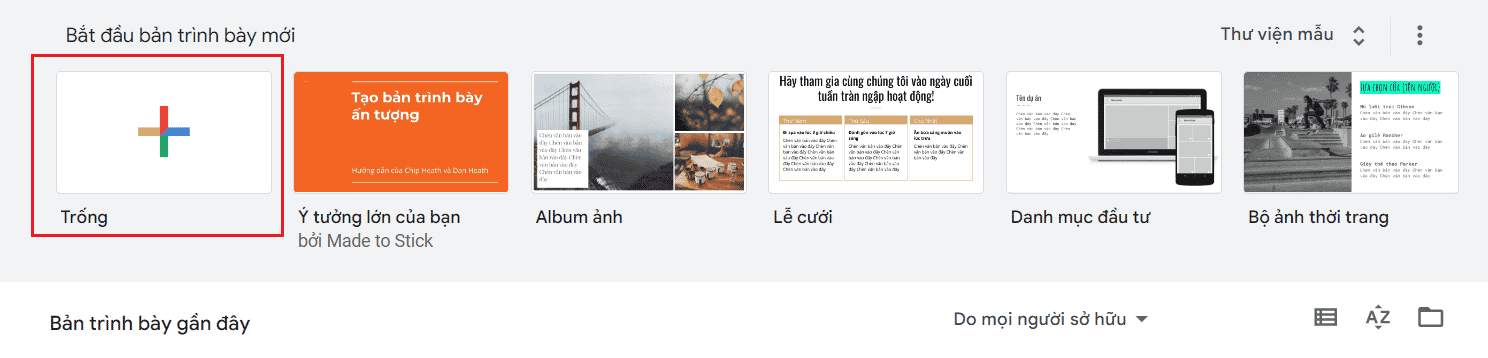
Tip: Sử dụng phím tắt Ctrl + 2 để tăng gấp đôi khoảng cách double space,Ctrl + 1 để chỉnh single space hoặc Ctrl + 5 để đặt khoảng cách thành 1,5, đoạn hoặc tất cả văn bản được đánh dấu.
Ghi chú: Khi nhấn Enter, nó sẽ bắt đầu một đoạn văn mới với khoảng trống thừa giữa hai đoạn văn. Nếu bạn muốn chuyển sang dòng tiếp theo mà không bắt đầu một đoạn văn mới, hãy nhấn Ctrl + Enter.
Nội dung bài viết
Tăng khoảng cách dòng trong word lên gấp đôi
Trong Microsoft Word 2016 (Office 365)
- Mở Microsoft Word.
- Trên Home tab, trong Paragraph, hãy bấm vào biểu tượng Line and Paragraph Spacing

- Chọn tùy chọn giãn cách mong muốn từ danh sách có sẵn
- Đối với các tùy chọn giãn cách bổ sung, hãy chọn Line Spacing Options trong danh sách
Microsoft Word 2007, 2010, và 2013
- Mở Microsoft Word.
- Trong Home tab, trong Styles group, nhấn chuột phải vào Normal.
- Chọn Modify từ drop-down menu.
- Dưới Formatting, Chọn Double Space button.
- Nhấn OK
hoặc
- Mở Microsoft Word.
- Chọn Page Layout tab.
- Chọn down arrow ở góc dưới cùng bên phải bên cạnh Paragraph để hiển thị cửa sổ Paragraph
- Trong cửa sổ Paragraph, xác nhận rằng bạn đang ở trong Indents and Spacing tab
- Bấm vào mũi tên xuống bên cạnh hộp Line spacing
- Chọn Double và nhấn nút OK
Chỉnh khoảng cách dòng trong word cho tất cả hoặc một phần của tài liệu
1 Mở Word
2. Bôi đen đoạn văn bản hoặc chọn tất cả(Ctrl+A)
3. Bấm chuột phải vào văn bản đã bôi đen và bấm Format, sau đó bấm Paragraph hoặc chỉ Paragraph tùy thuộc vào phiên bản Word của bạn.
4. Trong cửa sổ Paragraph, chắc rằng bạn đang ở Indents and Spacing tab
5 Bấm vào mũi tên xuống bên cạnh hộp Line spacing
6. Chọn Double và nhấn nút OK
Xem thêm :
- Microsoft Word là gì ?
- Các phím tắt trong word
- 3 cách chuyển word sang pdf phổ biến
- Cách đổi màu nền Word mới nhất 2021
- Cách tạo khung bìa trong Word mới nhất 2021
- 3 Cách chèn link vào Word
- Cách làm mục lục trong word 2021
- Cách kiểm tra chính tả trong word và 1 số trình soạn thảo khác
- Cách chỉnh khoảng cách dòng trong word 2010,2013,2016
- Cách in 2 mặt trong word
- Cách xem 2 file word cùng 1 lúc – View Side by Side in Word
- Cách tạo template trong Word
- 3 cách xóa một trang trong Word
- Cách dùng track changes trong word và excel
- Cách để tạo macro trong word
- Cách thay đổi vị trí lưu mặc định trong word
- Cách chuyển word sang excel
- Cách tắt autocorrect trong word 2016,2010 và các phiên bản
- Cách thêm watermark trong word
- Cách khóa file Word và Excel không cho xem và chỉnh sửa
- Cách tạo đường viền trong word 2010, 2016, 2013
- Cách tạo header và footer trong word 2007,2010 đến 2019
- Cách tạo biểu đồ trong word 2010 và các phiên bản
- Cách lưu file Word
- Chức năng chính của Microsoft Word là gì?
- 3 cách chèn file vào word
- Sử dụng text box trong word 2010, 2017 và các phiên bản
- Hướng dẫn cách chuyển đổi inch sang cm trong word
- Hướng dẫn 3 cách tạo footnote trong word
- 2 Cách lưu file Word có hình ảnh minh hoạ
- Hướng dẫn 3 cách thêm trang mới trong Word nhanh chóng
- Hướng dẫn cách hiện thanh công cụ bị mất trong Word
- Cách đặt mật khẩu cho file Word
- Cách căn lề trong Word (Microsoft 365) chi tiết
- 3 cách gõ phân số trong Word
- 2 cách chuyển chữ thường thành chữ hoa
- Cách gộp file Word
- Hiện thước trong Word
- Hướng dẫn cách hiển thị thước trong Word
- Hướng dẫn bỏ check grammar trong Word
- Cách bỏ đánh số trang trong Word
- Biểu tượng Word: Cẩm nang cho người mới sử dụng
- Sử dụng Bookmark trong Word: Cách tạo, sử dụng và ứng dụng
- Cách bỏ đánh số trang trong Word
- Chuyển chữ hoa sang chữ thường trong Word
- Sử dụng công cụ Find and Replace trong Word: Từ cơ bản đến nâng cao
- Chuyển file Pages sang Word: Các phương pháp đơn giản và hiệu quả
- Giãn dòng trong Word: Tạo ra văn bản dễ đọc và chuyên nghiệp
- Cách khoá file Word: Bảo vệ tài liệu của bạn bằng mật khẩu
- Cách in Word trên máy tính nhanh chóng và dễ dàng
- Đánh số trang trong Word
- 3 cách căn lề trong Word
- Cách đánh số trang bỏ trang đầu
- Cách tạo mục lục trong Word


